Við felum skrár til að koma í veg fyrir að þeim sé eytt, en samt sem áður eyddum við eða týndum falnum skrám eða möppum fyrir slysni. Þetta getur gerst á Mac, Windows PC eða öðrum ytri geymslutækjum, eins og USB, pennadrifi, SD korti...En engar áhyggjur, við munum deila 3 leiðum til að endurheimta faldar skrár úr mismunandi tækjum.
Reyndu að endurheimta faldar skrár með cmd
Ef þú vilt endurheimta faldar skrár af USB, Mac, Windows PC eða öðrum með foruppsettu forriti skaltu prófa skipanalínuaðferðina fyrst. En þú þarft að afrita og líma skipanalínuna vandlega og láta línurnar keyra án villna. Ef þessi aðferð er of flókin fyrir þig eða virkar alls ekki geturðu hoppað yfir í eftirfarandi hluta.
Endurheimtu faldar skrár á Windows með cmd
- Farðu á skráarstaðinn eða USB-drifið þar sem faldar skrár eru vistaðar;
- Haltu inni Shift takkanum og hægrismelltu á hvaða autt svæði sem er á staðsetningunni, veldu Opna skipanaglugga hér;
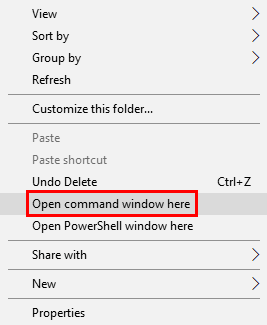
- Sláðu síðan inn skipanalínuna attrib -h -r -s /s /d X:*.*, þú ættir að skipta út X fyrir drifstafinn þar sem faldu skrárnar eru vistaðar og ýttu á Enter til að keyra skipunina;
- Bíddu í smá stund og athugaðu síðan hvort faldu skrárnar séu aftur og sýnilegar á Windows.
Endurheimtu faldar skrár á Mac með Terminal
- Farðu í Finder>Applications>Terminal og ræstu hann á Mac þinn.
- Sjálfgefið inntak skrifaðu com.apple.Finder AppleShowAllFiles true og ýttu á Enter.

- Settu síðan inn
killall Finderog ýttu á Enter.

- Athugaðu staðsetninguna þar sem faldu skrárnar þínar eru vistaðar til að sjá hvort þær séu komnar aftur.
Hvernig á að endurheimta eyddar faldar skrár á Mac (ytri USB / diskur á Mac)
Þú gætir hafa reynt að endurheimta faldar skrár með því að nota skipun eða aðrar aðferðir, en það tókst ekki, faldu skrárnar hurfu bara og þeim gæti verið eytt af Mac þínum. Í þessu tilviki mun sérstakt gagnabataforrit hjálpa.
MacDeed Data Recovery er gagnabataforrit til að endurheimta týndar, eyddar og sniðnar skrár frá bæði innri og ytri geymslutækjum Mac, þar á meðal USB, sd, SDHC, fjölmiðlaspilara og svo framvegis. Það styður endurheimt skráa á 200 sniðum, til dæmis myndskeið, hljóð, mynd, skjalasafn, skjal… Það eru 5 endurheimtarstillingar til að endurheimta faldar skrár þínar, þú getur valið mismunandi stillingar til að endurheimta faldar skrár sem fluttar eru í ruslafötuna, úr sniði drif, frá utanáliggjandi USB/pennadrifi/sd korti, með hraðskönnun eða djúpri skönnun.
Helstu eiginleikar MacDeed Data Recovery
- Endurheimtu skrár sem glatast af mismunandi ástæðum
- Endurheimtu týndar, sniðnar og varanlega eytt skrár
- Stuðningur við endurheimt frá bæði innri og ytri harða diski
- Stuðningur við skönnun og endurheimt 200+ tegunda skráa: myndband, hljóð, mynd, skjal, skjalasafn osfrv.
- Forskoða skrár (myndband, mynd, skjal, hljóð)
- Leitaðu fljótt að skrám með leitarorði, skráarstærð, dagsetningu búin til, dagsetningu breytt
- Endurheimtu skrár á staðbundið drif eða skýjapalla
Hvernig á að endurheimta eyddar faldar skrár á Mac?
Sæktu og settu upp MacDeed Data Recovery á Mac þinn.
Prófaðu það ókeypis Prófaðu það ókeypis
Skref 1. Veldu staðsetningu þar sem falnum skrám er eytt og smelltu á Skanna.

Skref 2. Forskoða skrár eftir skönnun.
Allar fundnar skrár verða settar í mismunandi möppur sem heita skráarendingu, farðu í hverja möppu eða undirmöppu og smelltu á skrána til að forskoða fyrir endurheimt.

Skref 3. Smelltu á Batna til að fá faldar skrár aftur á Mac þinn.

Hvernig á að endurheimta eyddar faldar skrár á Windows (Windows ytri USB / drif þ.m.t.)
Til að endurheimta eyddar faldar skrár á Windows harða disknum eða af utanáliggjandi drifi notum við sömu aðferð og á Mac, endurheimtum með faglegu Windows gagnabataforriti.
MacDeed Data Recovery er Windows forrit til að endurheimta eyddar skrár af staðbundnum drifum og ytri drifum (USB, SD kort, farsíma osfrv.). Hægt er að endurheimta yfir 1000 tegundir skráa, þar á meðal skjöl, grafík, myndbönd, hljóð, tölvupóst og skjalasafn. Það eru 2 skannastillingar, fljótleg og djúp. Hins vegar geturðu ekki forskoðað skrár áður en þú endurheimtir þær.
Helstu eiginleikar MacDeed Data Recovery
- 2 skannastillingar: fljótleg og djúp
- Endurheimtu eyddar skrár, yfir 1000+ tegundir skráa
- Endurheimtu hráar skrár
- Endurheimtu skrár frá bæði innri og ytri geymslutækjum á Windows
Prófaðu það ókeypis Prófaðu það ókeypis
Hvernig á að endurheimta eyddar faldar skrár á Windows?
- Sæktu og settu upp MacDeed Data Recovery.
- Veldu staðsetninguna þar sem faldu skrárnar þínar eru vistaðar.
- Byrjaðu með Quick Scan eða komdu aftur með Deep Scan ef þú þarft háþróaða skönnun.
- Sláðu inn lykilorðið til að finna faldu skrárnar.
- Veldu faldu skrárnar sem eytt var af Windows tölvunni þinni, smelltu á Endurheimta til að fá þær aftur í Windows eða vistaðu þær á USB/ytri harða diskinn.

Prófaðu það ókeypis Prófaðu það ókeypis
Útvíkkað: Hvernig á að birta faldar skrár varanlega?
Kannski hefurðu skipt um skoðun til að fela sumar skrár og vilt birta þær eða vilt bara sýna skrár sem eru faldar af vírusum, í þessu tilfelli höfum við útvíkkað kennsluefni til að opna faldar skrár varanlega á Mac eða Windows.
Fyrir Mac notendur
Fyrir utan að nota Mac Terminal til að endurheimta eða birta faldar skrár, geta Mac notendur ýtt á flýtileiðina til að birta skrárnar.
- Smelltu á Finder táknið á Mac bryggjunni.
- Opnaðu möppu á Mac þinn.
- Ýttu síðan á Command+Shift+. (Puntur) lyklasamsetning.
- Faldu skrárnar munu birtast í möppunni.

Fyrir Windows 11/10 notendur
Það er líka auðvelt að birta faldar skrár varanlega á Windows með því að stilla háþróaðar stillingar fyrir skrárnar og möppurnar. Það er nokkuð svipað því að birta faldar skrár á Windows 11/10, Windows 8 eða 7.
- Sláðu inn möppuna í leitarreitinn á verkefnastikunni.

- Veldu Sýna faldar skrár og möppu.
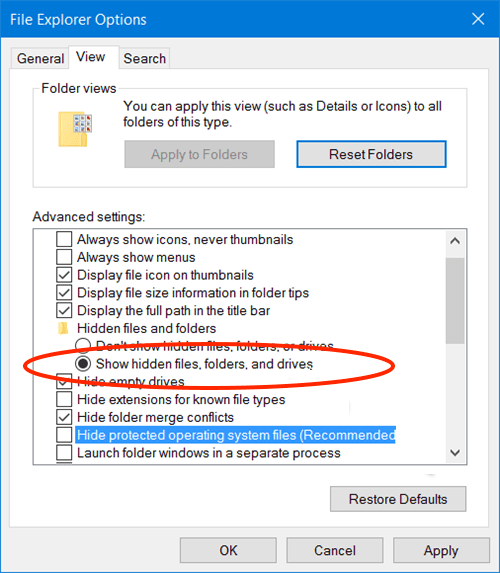
- Farðu í Ítarlegar stillingar, veldu Sýna faldar skrár, möppur og drif og smelltu síðan á OK.
Niðurstaða
Að fela skrár á Mac eða Windows PC til að koma í veg fyrir að við eyðum einhverju innflutningskerfi eða persónulegum skrám, ef þeim er eytt fyrir slysni geturðu notað skipanatól til að fá það aftur eða notað faglegt gagnabataforrit til að endurheimta sem býður upp á hærri möguleiki á að endurheimta faldar skrár. Hvaða aðferð sem þú ákveður að endurheimta faldar eða eyttar faldar skrár, ættirðu alltaf að hafa góða vana að taka afrit af verkfærum mjög oft.

